
সুচিপত্র:
- লেখক John Day [email protected].
- Public 2024-01-30 07:57.
- সর্বশেষ পরিবর্তিত 2025-01-23 14:36.
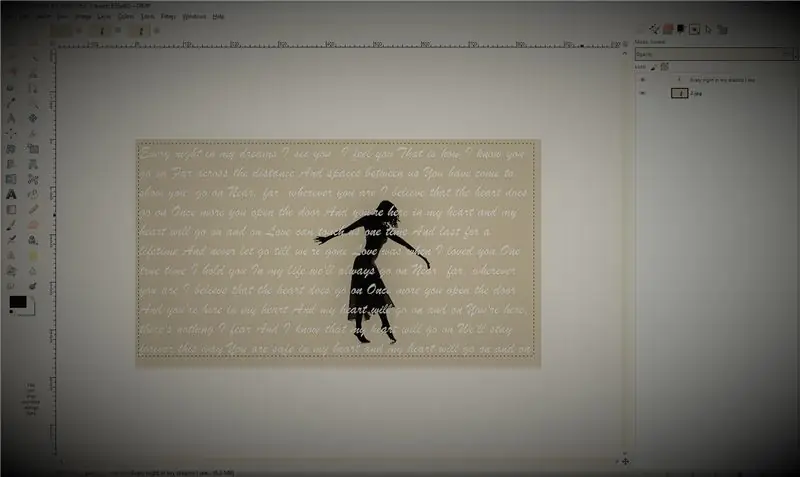
হ্যালো
আমার প্রথম নির্দেশযোগ্য স্বাগতম! আমি মায়া কিন্তু আমি কিভাবে আপনি এখানে Instructables উপর কি!
এই নির্দেশনাটি জিআইএমপি ২ ব্যবহার করে সম্পন্ন করা উচিত। আমি প্রথম জিআইএমপি চেষ্টা করিনি তাই আমি নিশ্চিত নই যে এতে প্রয়োজনীয় ক্ষমতা থাকবে কিনা।
এই নির্দেশযোগ্য সহজ এবং আমি বলব 10 বছর বা তার বেশি বয়সের যে কেউ এটি করতে সক্ষম হওয়া উচিত।
সুতরাং, আর ঝামেলা ছাড়াই, চলুন!
ধাপ 1: একটি গান/উদ্ধৃতি খুঁজুন
এই প্রথম পদক্ষেপের জন্য আপনাকে অনুপ্রাণিত করার জন্য একটি গান বা উদ্ধৃতি খুঁজে বের করতে হবে। আমি এমন কিছু সুপারিশ করছি যা খুব দীর্ঘ নয় কারণগুলির জন্য পরে আলোচনা করা হবে। এই নির্দেশের জন্য আমি সেলিন ডিওনের মাই হার্ট উইল গো অন গানটির লিরিক্স বেছে নিয়েছি।
পদক্ষেপ 2: একটি ছবি অনুসন্ধান করুন
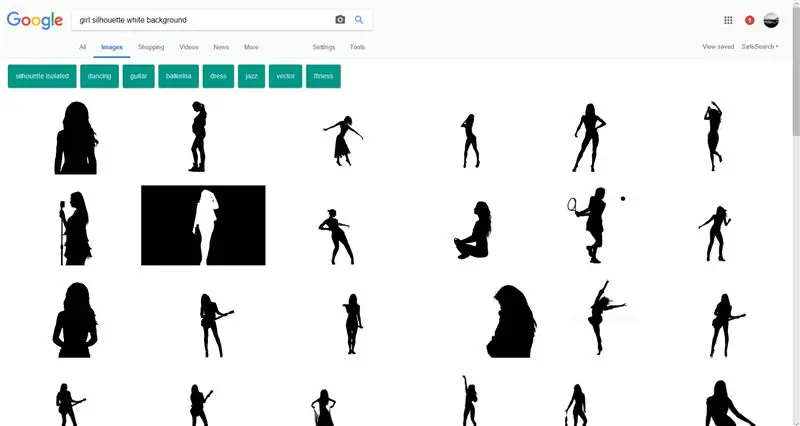

গুগলে একটি সিলুয়েট খুঁজুন যা সম্ভবত আপনার বিষয়ের সাথে সম্পর্কিত হতে পারে। আমি শুধু টাইটানিক থেকে রোজের প্রতিনিধিত্ব করার জন্য একটি মেয়েকে ব্যবহার করা বেছে নিয়েছি। আমি একটি সাদা পটভূমি সহ একটি কালো সিলুয়েট সুপারিশ করি, তবে যদি এটি একটি কালো পটভূমি সহ সাদা হয় তবে এটি পরে পরিবর্তন করা যেতে পারে। আপনার ছবিটি একটি ফাইলে সংরক্ষণ করুন যা সহজেই অ্যাক্সেসযোগ্য হওয়া উচিত এবং এটি একটি স্বীকৃত নাম দিন।
ধাপ 3: জিম্প এবং আপনার ছবি খুলুন
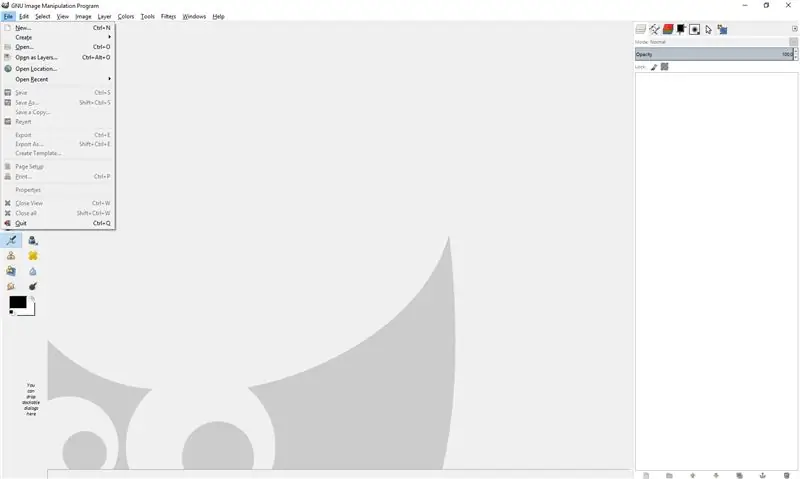
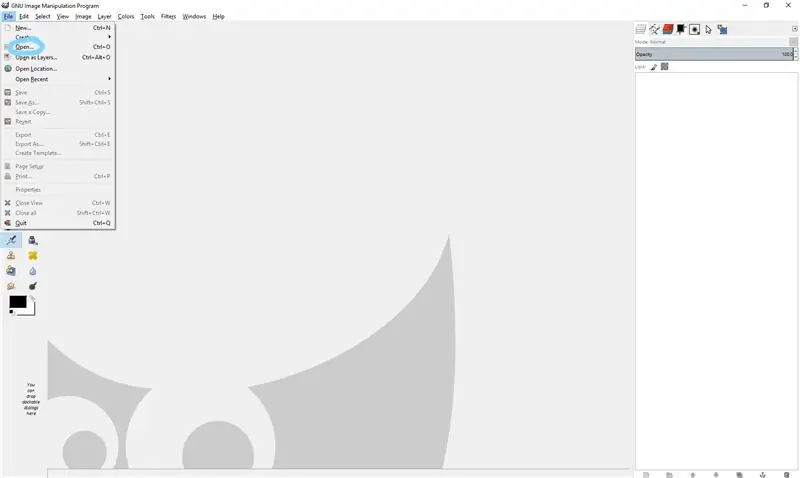
এই পরবর্তী ধাপের জন্য, আপনাকে জিআইএমপি সম্পাদক খুলতে হবে। উপরের বাম কোণে ফাইল ট্যাবে ক্লিক করুন। তারপর খুলুন নির্বাচন করুন। আপনার ছবির জন্য অনুসন্ধান করুন এবং খুলুন ক্লিক করুন।
ধাপ 4: আপনার ছবি সম্পাদনা
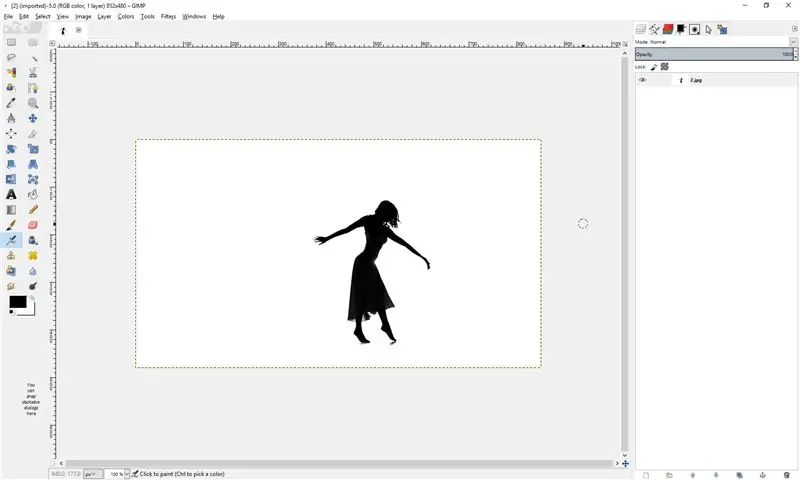
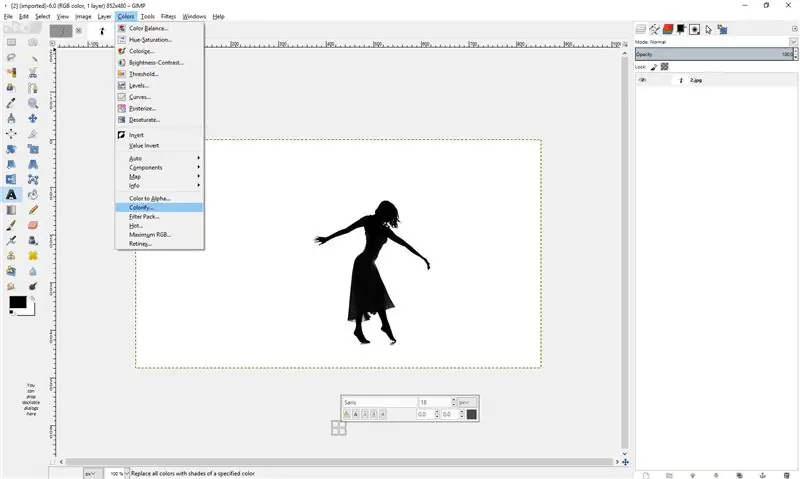
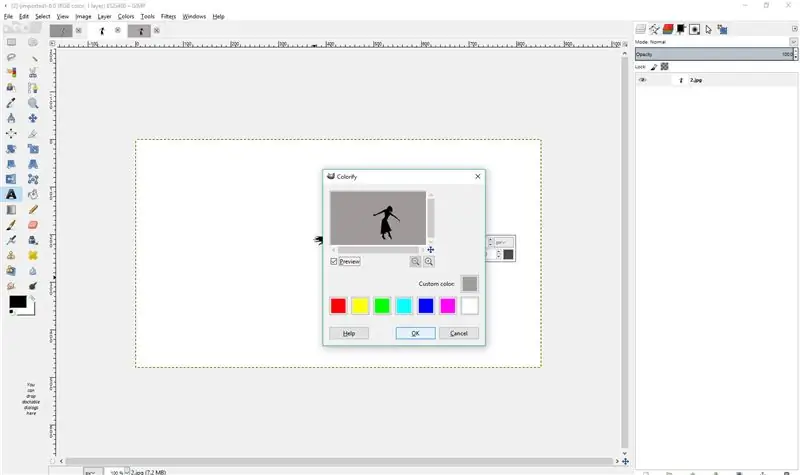
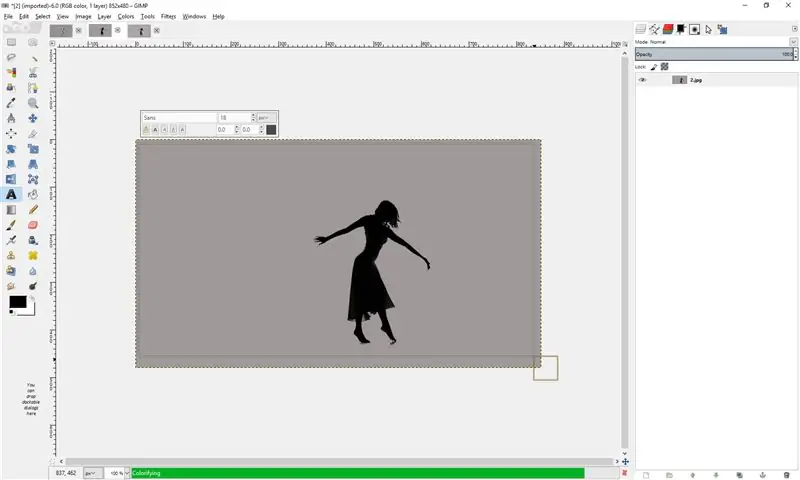
এখন আপনার ছবি আপনার স্ক্রিনে থাকা উচিত (যদি আপনার কালো পটভূমি/সাদা সিলুয়েট থাকে, এগিয়ে যাওয়ার আগে নিচে দেখুন)। রঙ ট্যাব নির্বাচন করুন এবং Colorify টিপুন। আপনার পটভূমির জন্য একটি রঙ চয়ন করুন। এই অংশের জন্য, আমি অত্যন্ত পরামর্শ দিচ্ছি যে আপনি এটি সাদা রাখবেন না, কারণ আপনাকে আপনার শব্দটি সাদা এবং কালো রঙের সাথে সামঞ্জস্যপূর্ণ করতে হবে। আমি ধূসর বেছে নিলাম। ঠিক আছে নির্বাচন করুন, এবং ছবিটি আপনার পর্দায় 'রঙিন' প্রদর্শিত হবে।
কালো পটভূমি/সাদা সিলুয়েটের জন্য: রং ট্যাব টিপুন এবং বিপরীত নির্বাচন করুন। পাই হিসাবে সহজ! উপরের নির্দেশাবলী দিয়ে চালিয়ে যান।
ধাপ 5: লিরিক্স/কোট যোগ করা
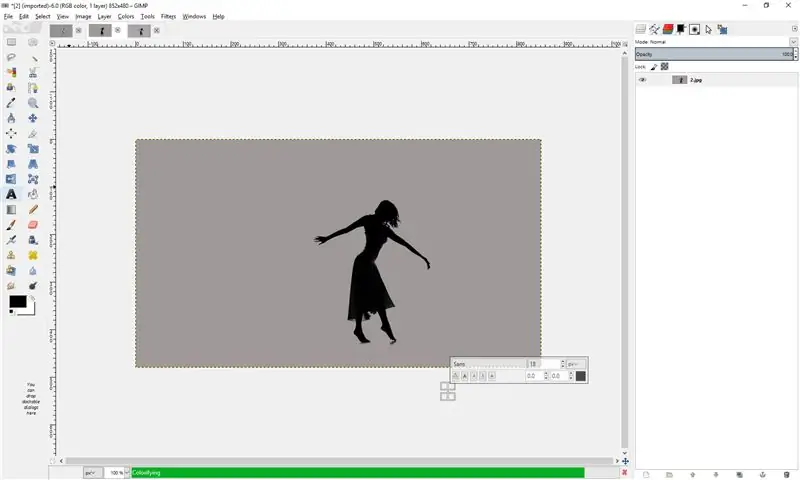
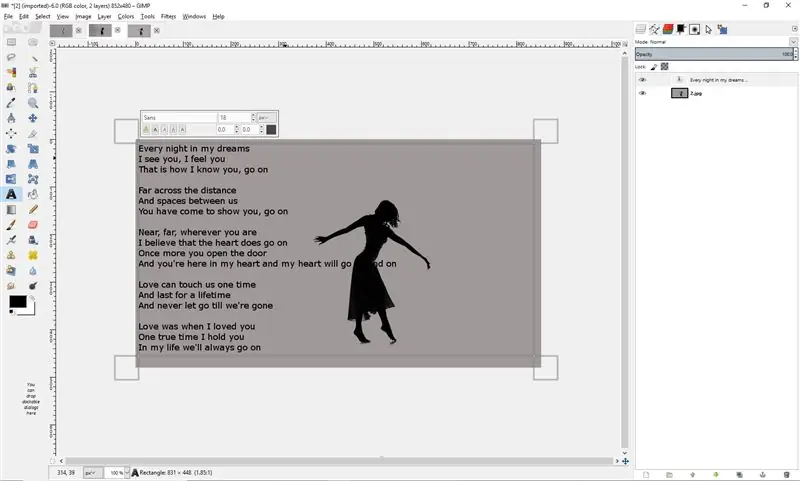
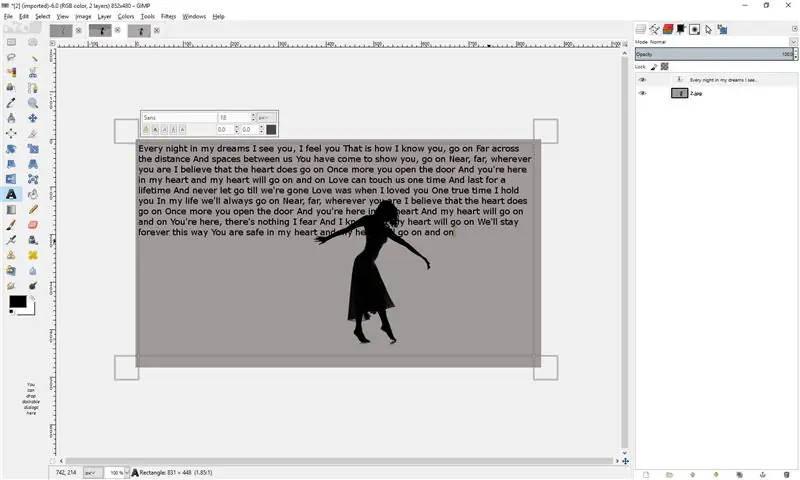
টুলবক্সে টেক্সট টুল সিলেক্ট করুন (যেটি A- এর মতো)।
উদ্ধৃতির জন্য: উদ্ধৃতিটি কতক্ষণের উপর নির্ভর করে, একটি পাঠ্য বাক্স তৈরি করতে ক্লিক করুন এবং টেনে আনুন। আপনার উদ্ধৃতিটি ভিতরে টাইপ করুন।
গানের জন্য: একটি বড় পাঠ্য বাক্স তৈরি করতে কোণ থেকে বিপরীত কোণে ক্লিক করুন এবং টেনে আনুন। বড় বাক্সে আপনার গান আটকান বা টাইপ করুন। যদি আপনি এটি টাইপ করেন, তাহলে লাইন/শ্লোকগুলি ফাঁকা করবেন না। আপনি যদি এটি অনুলিপি করেন, তাহলে আপনাকে সমস্ত লাইন একসাথে হাত দিয়ে স্ক্রঞ্চ করতে হবে। এখানেই একটি সংক্ষিপ্ত গান/উদ্ধৃতি আসে।
ধাপ 6: লিরিক্স/কোট সম্পাদনা
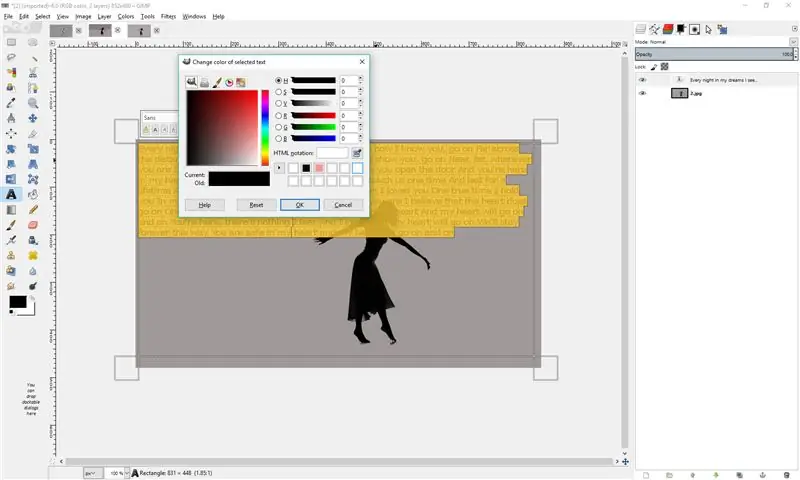
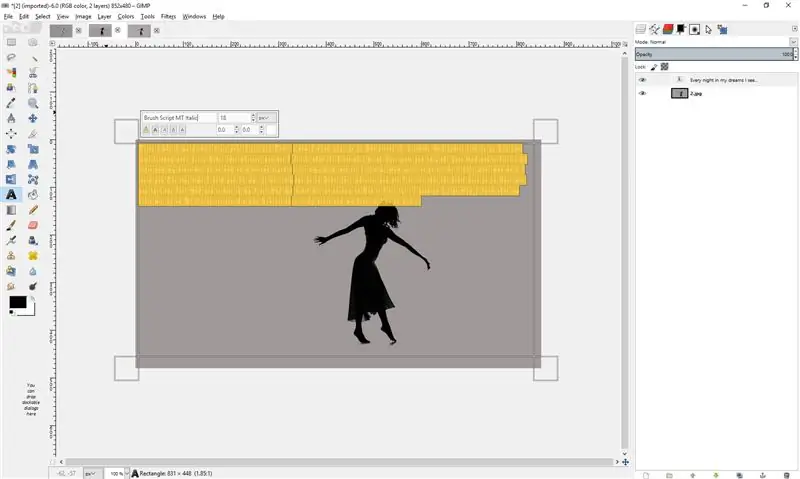
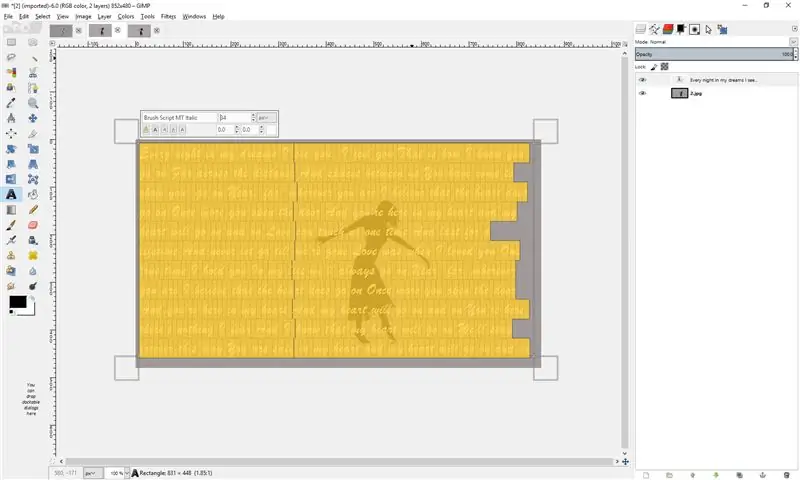
পাঠ্যের পুরো অংশটি নির্বাচন করুন এবং তারপরে কালো রঙের বর্গক্ষেত্রটিতে ক্লিক করুন। আপনার শব্দের রঙ পরিবর্তন করুন, কিন্তু নিশ্চিত করুন যে যখন এটি কালো সিলুয়েটকে ওভারল্যাপ করে, তখনও শব্দগুলি স্পষ্টভাবে দেখা যাবে। তারপর, টেক্সটটি এখনও সিলেক্ট করা আছে, ফন্ট পরিবর্তন করুন। আমি একটি আরো মার্জিত পদ্ধতি ব্যবহার করেছি, কিন্তু এটি সব আপনি উদ্ধৃতি/গান যে ব্যবহার করছেন উপর নির্ভর করে। সবশেষে, ফন্ট সাইজ পরিবর্তন করুন। একটি উদ্ধৃতি জন্য, শুধু একটি শালীন আকার ব্যবহার করুন। একটি গানের জন্য, নিশ্চিত করুন যে গানগুলি পুরো ছবিটি জুড়েছে।
ধাপ 7: সংরক্ষণ/মুদ্রণ
আপনার সমাপ্ত ছবির সাথে, ফাইল ট্যাব নির্বাচন করুন। হয় সেভ ক্লিক করুন এবং সম্পন্ন করুন, অথবা মুদ্রণ করুন। যদি আপনি মুদ্রণ করতে চান, তাহলে আগে থেকেই পৃষ্ঠা সেটআপ নির্বাচন করুন এবং আপনার ছবির উপর নির্ভর করে আড়াআড়ি/প্রতিকৃতি বাক্সটি চেক করুন। পরবর্তী, ফাইলটিতে ফিরে যান এবং মুদ্রণ টিপুন। আপনি যে প্রিন্টারটি ব্যবহার করবেন সেটি নির্বাচন করুন এবং প্রিন্ট চাপুন।
ধাপ 8: সম্পন্ন

অভিনন্দন! আপনি GIMP ব্যবহার করে সফলভাবে একটি সুন্দর উক্তি/লিরিক ছবি তৈরি করেছেন! আমি আশা করি আপনি এই নির্দেশযোগ্য উপভোগ করেছেন, এবং যদি আপনি এটি চেষ্টা করার সিদ্ধান্ত নেন, নীচে মন্তব্য করুন এবং আমাকে আপনার সৃষ্টি পাঠান! তোমার সাথে পরে কথা বলব!!!!!
প্রস্তাবিত:
নতুনদের জন্য 10 টি মৌলিক Arduino প্রকল্প! একটি একক বোর্ডের সাথে কমপক্ষে 15 টি প্রকল্প তৈরি করুন !: 6 টি ধাপ

নতুনদের জন্য 10 টি মৌলিক Arduino প্রকল্প! একটি একক বোর্ডের সাথে কমপক্ষে 15 টি প্রকল্প তৈরি করুন !: Arduino প্রকল্প & টিউটোরিয়াল বোর্ড; 10 টি মৌলিক Arduino প্রকল্প অন্তর্ভুক্ত। সমস্ত সোর্স কোড, গারবার ফাইল এবং আরও অনেক কিছু। এসএমডি নেই! সবার জন্য সহজ সোল্ডারিং। সহজ অপসারণযোগ্য এবং প্রতিস্থাপনযোগ্য উপাদান। আপনি একক বো দিয়ে কমপক্ষে 15 টি প্রকল্প তৈরি করতে পারেন
কিভাবে: IMovie ব্যবহার করে লিরিক ভিডিও: 5 টি ধাপ

কিভাবে: IMovie ব্যবহার করে লিরিক ভিডিও: আজকাল মানুষের রেডিওতে গান গাওয়ার প্রতি ব্যাপক আগ্রহ রয়েছে এবং অনেক লোক গানগুলি দক্ষতার সাথে গাইতে মুখস্থ করতে পছন্দ করে। আমি মনে করি যে ভিডিও সম্পাদনা পছন্দ করে তাদের জন্য লিরিক ভিডিও একটি দুর্দান্ত রিলিজ হতে পারে এবং এটি একটি
জিম্প দিয়ে টাইলযোগ্য টেক্সচার তৈরি করা: 6 টি ধাপ

জিম্প দিয়ে টাইলযোগ্য টেক্সচার তৈরি করা: ফলাফল এখানে
আপনার সেল ফোন, একটি স্টিক এবং জিম্প ব্যবহার করে 3D ছবি তৈরি করুন: 5 টি ধাপ

আপনার সেল ফোন, একটি স্টিক, এবং জিম্প ব্যবহার করে 3D ইমেজ তৈরি করুন: কিভাবে আপনার সেল ফোন, একটি কাঠের লাঠি, এবং জিম্প ব্যবহার করে অ্যানাগ্লিফ 3D ছবি তৈরি করবেন আমি আমার ডিজিটাল ক্যামেরা দিয়ে 3D ছবি তুলতে চেয়েছি কিন্তু আমি দেখেছি যে বেশিরভাগ পদ্ধতি বেশ জটিল এবং ব্যয়বহুল। কিছু পড়া করার পর আমি দেখতে পেলাম যে
বিমূর্ত জিম্প লাইন ফটোগ্রাফ: 3 ধাপ

অ্যাবস্ট্রাক্ট জিম্প লাইন ফটোগ্রাফ: কিভাবে একটি ফটোগ্রাফ ছাড়া আর কিছু থেকে, একটি বিমূর্ত শিল্পের দ্রুত, সহজ অংশ তৈরি করা যায়। সমস্ত নির্দেশনা দ্য জিম্প 2.6 এর জন্য, কিন্তু অন্যান্য প্রোগ্রাম, যেমন পেইন্ট। নেট এবং ফটোশপ উভয়ই এই কাজগুলি করতে সক্ষম হওয়া উচিত
